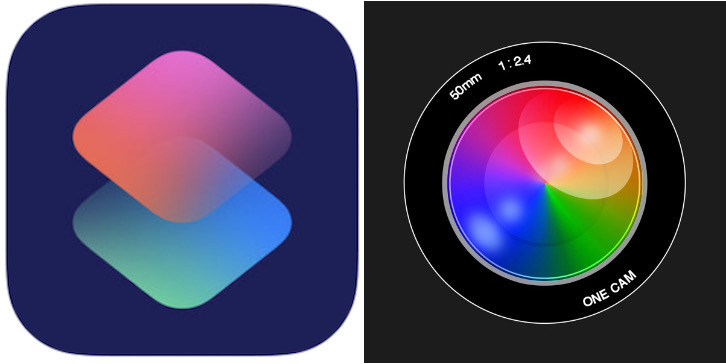

毎日、必ず1回はOneCamを起動している@fwhx5296ことShigeです。
起動するタイミングは、昼食時です。
その理由は、複数の人数で食べたり、外食したりするためシャッター音を響かせ回りに迷惑をかけたくないためです。
今までは、iPhoneを起動、ロックを解除し、「OneCam」を起動し撮影、という手順を踏んでいました。
しかし、ちまたで流行している、ショートカットアプリのオートメーション機能を使って、iPhone標準カメラの起動をトリガーにして、「OneCam」を起動することができるとのこと。
これは嬉しい!
ということで、早速、試してみました。
ショートカットアプリのオートメーション機能を使って標準カメラの起動から「OneCam」が起動するように設定してみたよ
まずは、どのように挙動するのか、GIF動画を撮影したのでご覧ください。
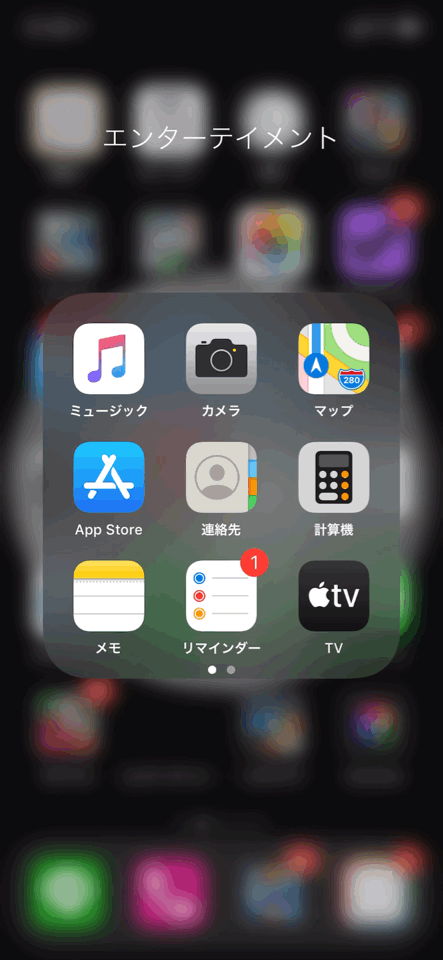
実装して、はじめて起動したときには感動しました。
ということで、備忘録のため手順を記載しておきます。
▼ショートカットアプリを起動します。
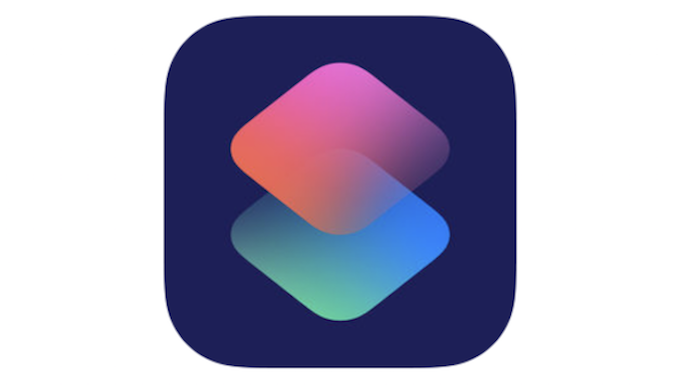
▼「個人用オートメーションを作成」⇒新規オートメーションから「Appを開く」を探します。
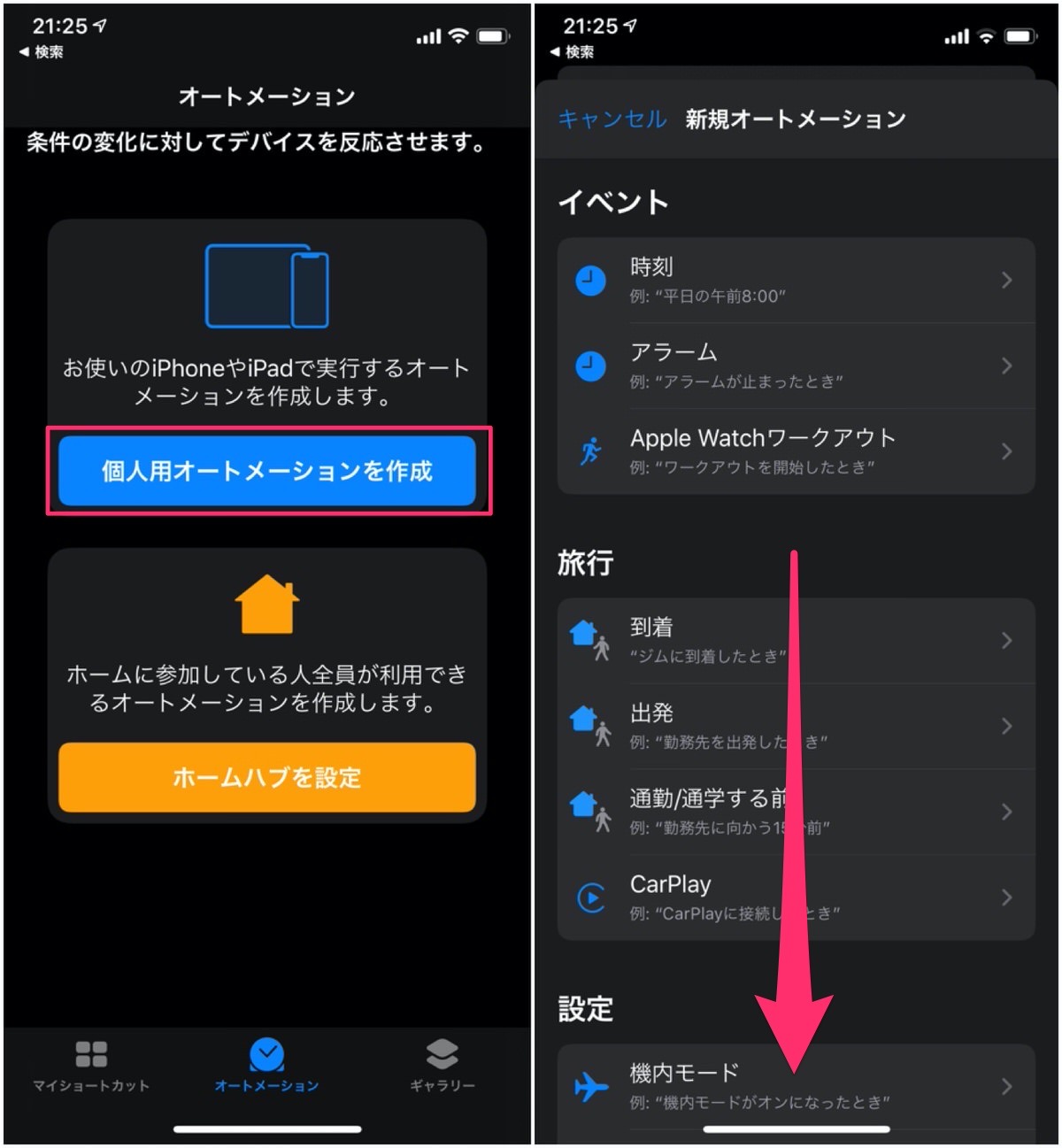
▼「Appを開く」から「選択」をタップします。
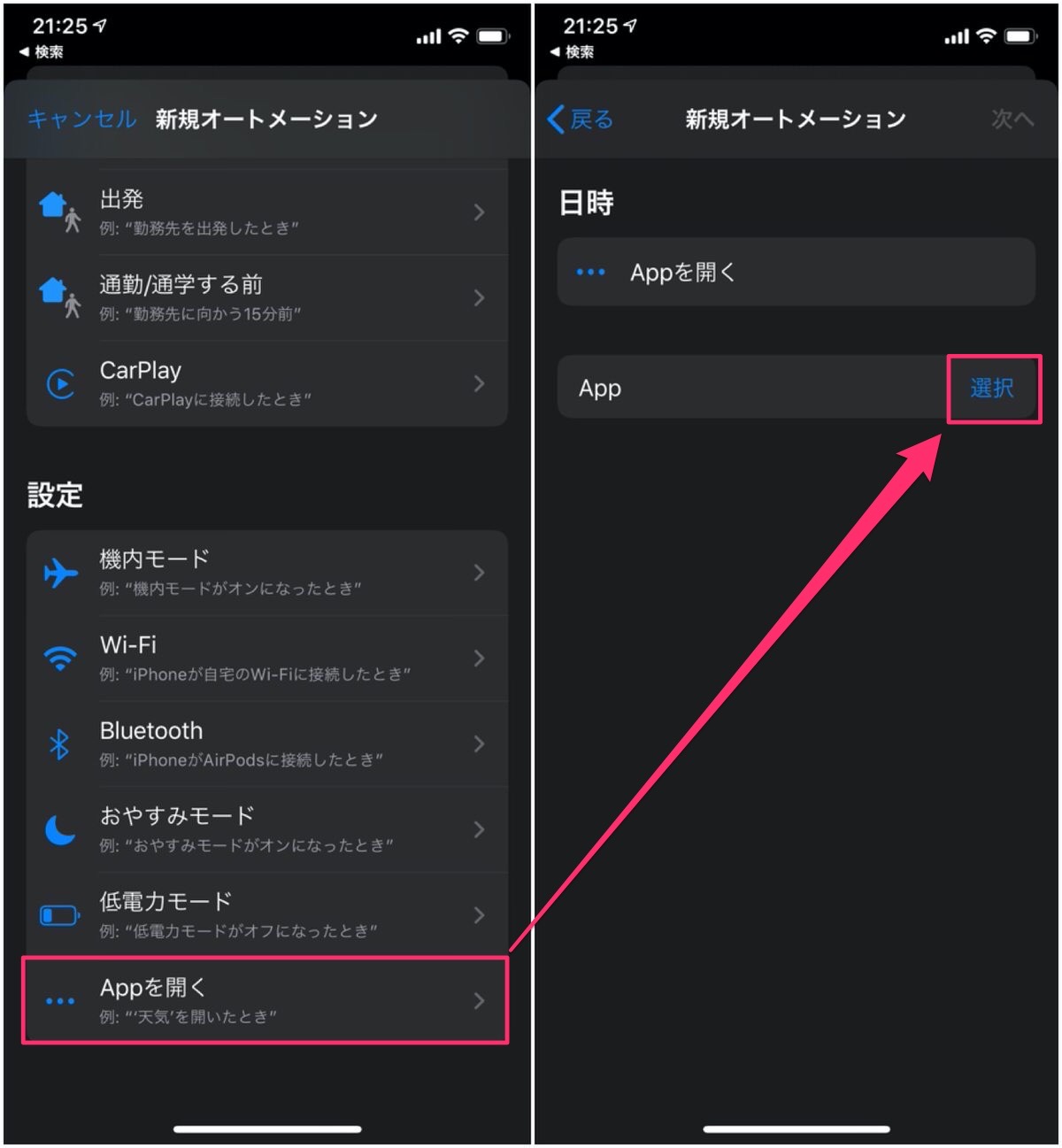
▼「カメラ」から「完了」、「次へ」をタップします。
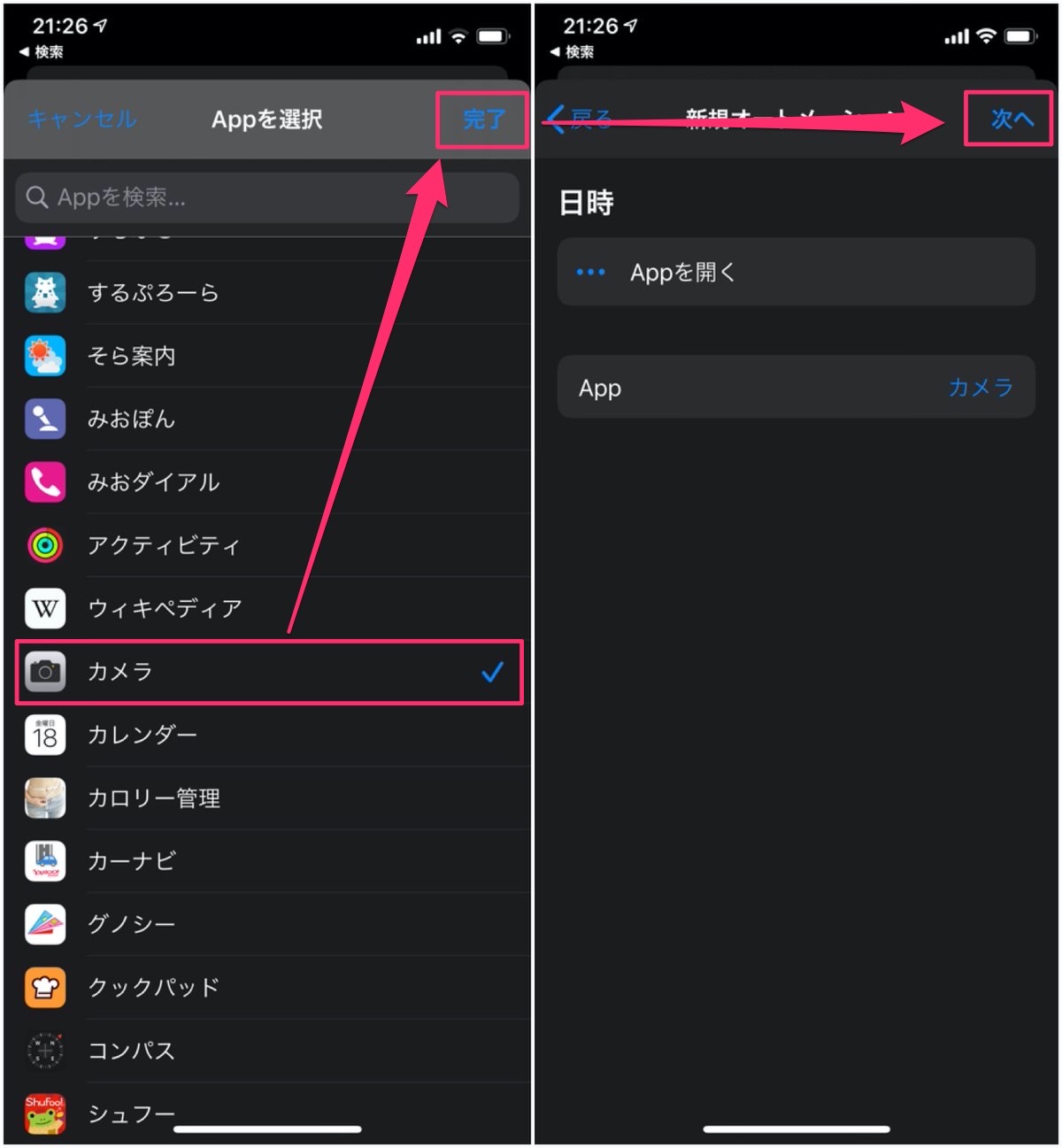
▼「+アクションを追加」から「スクリプティ」をタップします。
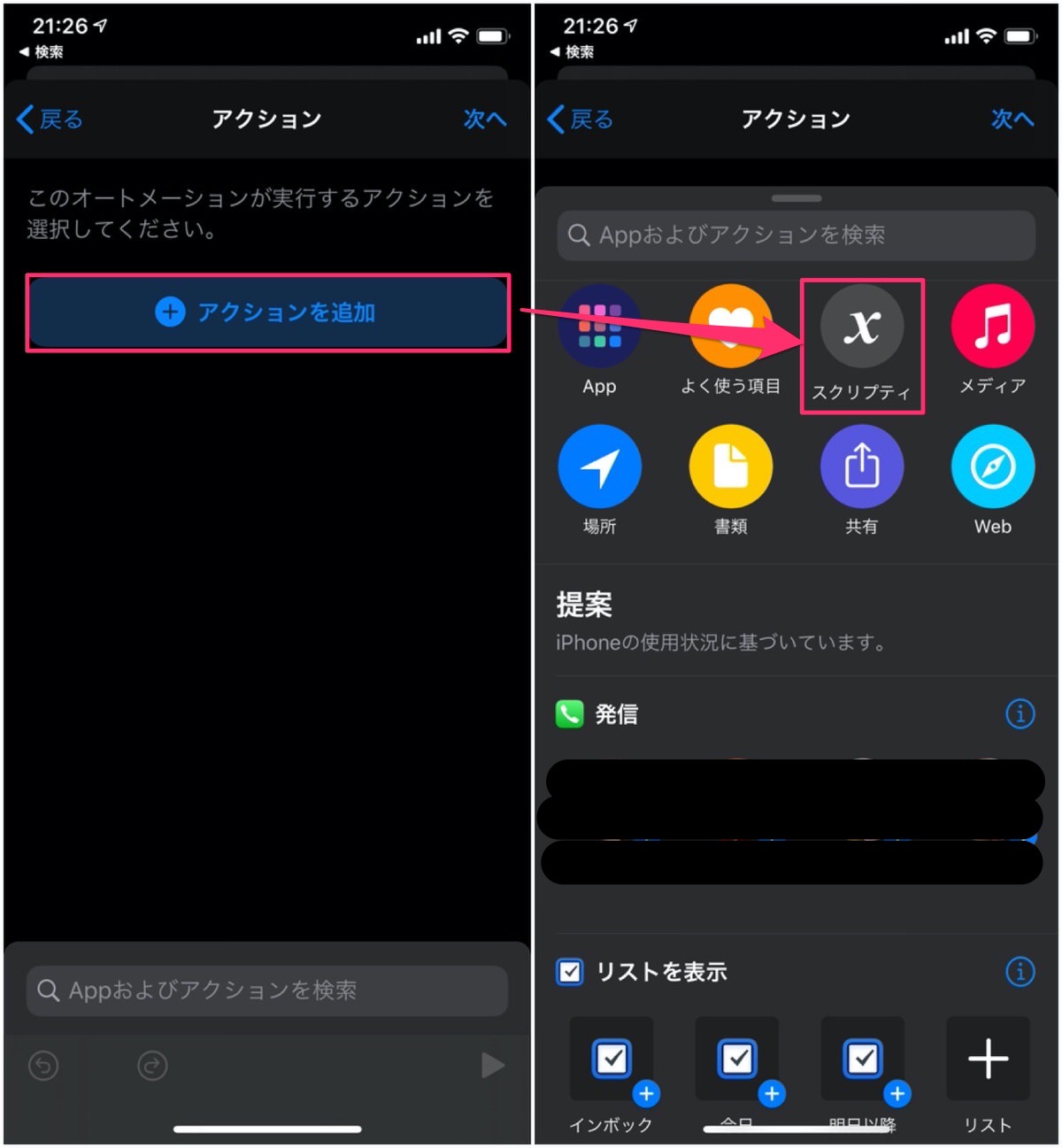
▼「Appを開く」から「App」をタップします。
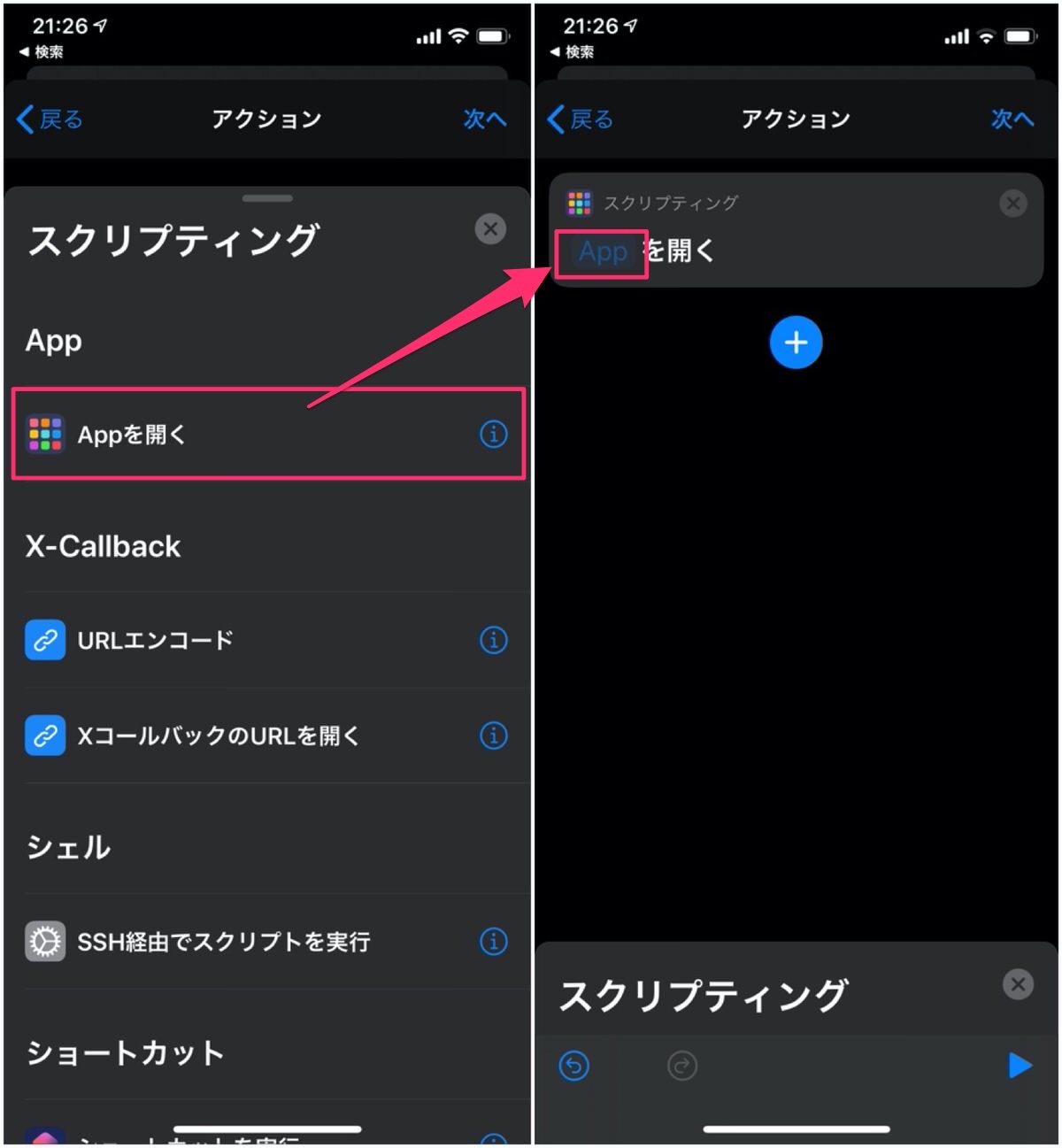
▼「OneCam」を選択します。
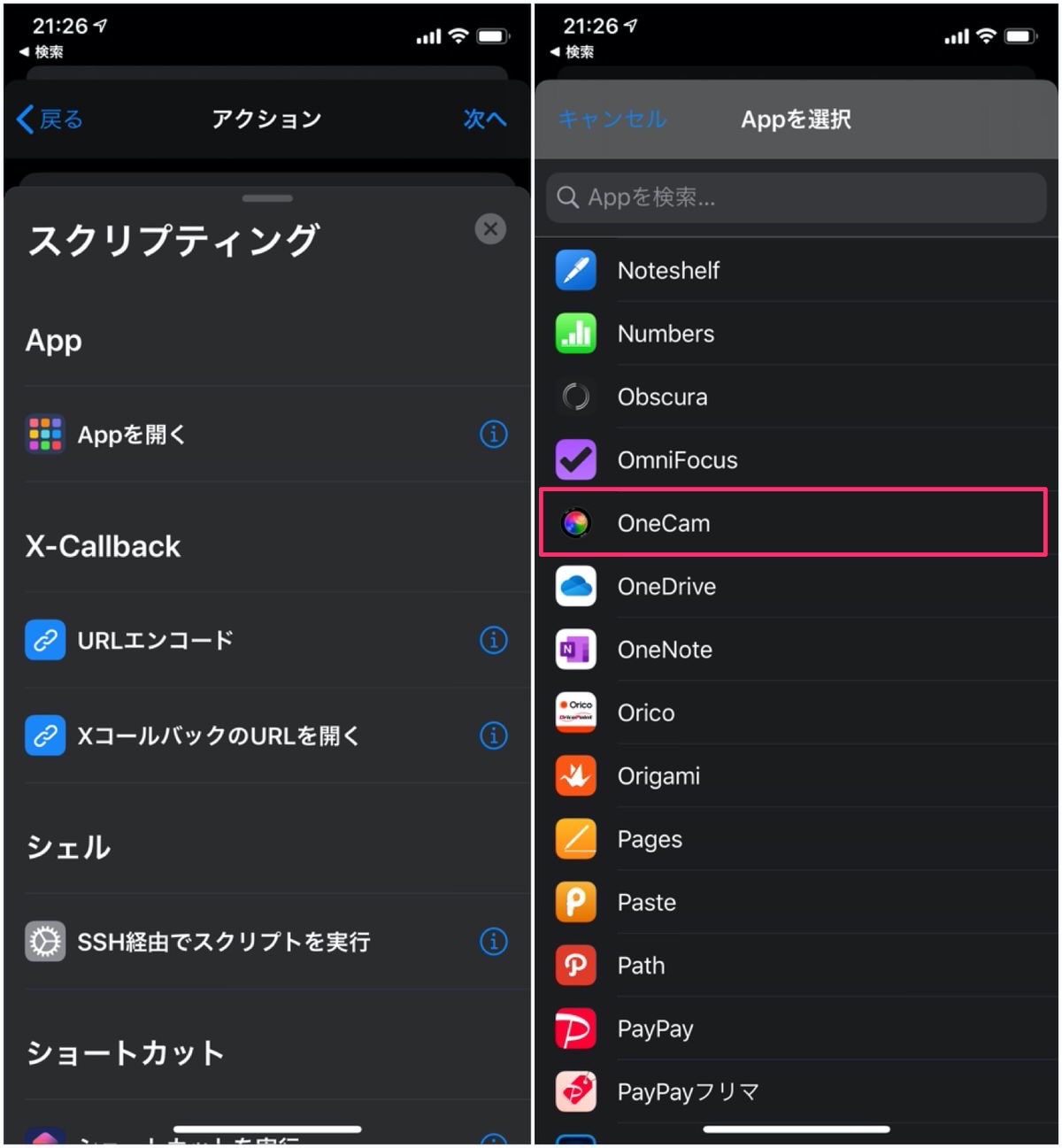
▼「次へ」から「実行の前に尋ねる」をオフにして「完了」にします。
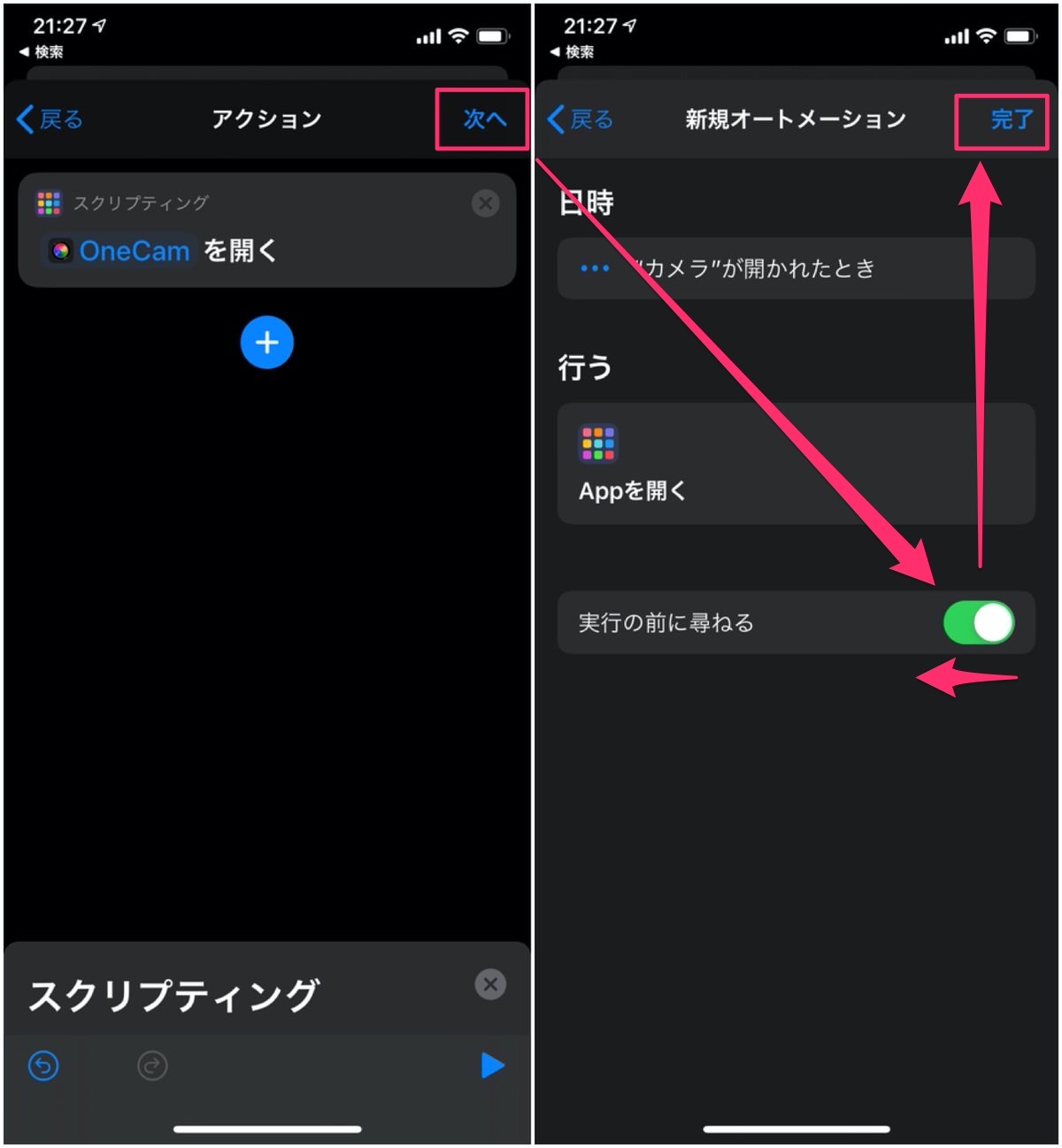
▼ロック画面からカメラをタップすると、「OneCam」へ自動遷移します。グッジョブ!
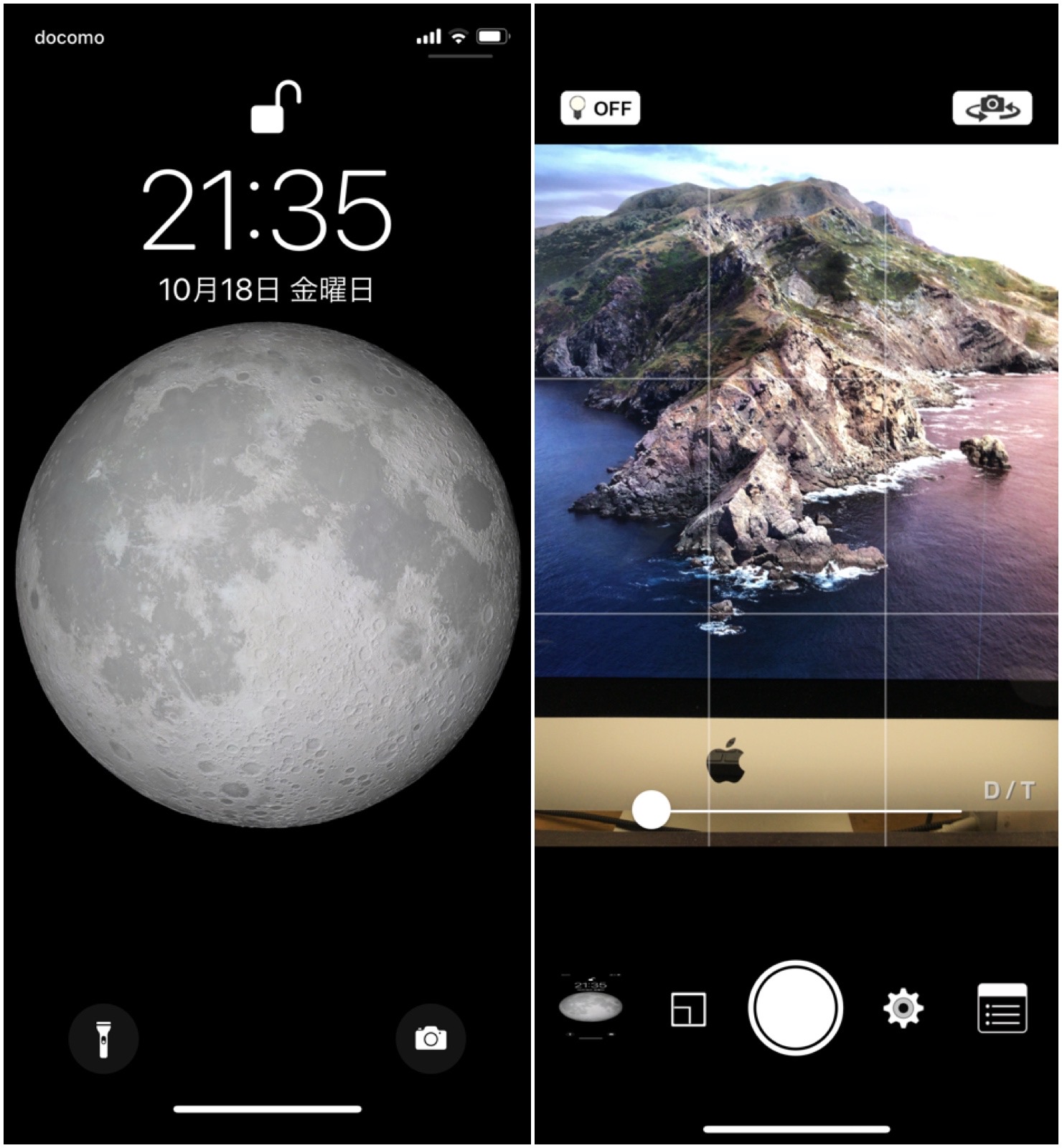
おわりに
これで、撮影したいときに手間を省きスムーズに「OneCam」で撮ることができます。
嬉しい機能ですね。
紹介していただいた方に感謝、感謝です。
ありがとうございます。


![[iPhone]ショートカットアプリのオートメーション機能を使って標準カメラの起動から「OneCam」が起動するように設定してみたよ](https://twi-papa.com/wp-content/uploads/2019/10/Things-140x96.png)
![[iPhone]ショートカットアプリのオートメーション機能を使って標準カメラの起動から「OneCam」が起動するように設定してみたよ](https://twi-papa.com/wp-content/uploads/2019/10/600x600bb-140x96.jpg)
コメントはこちら